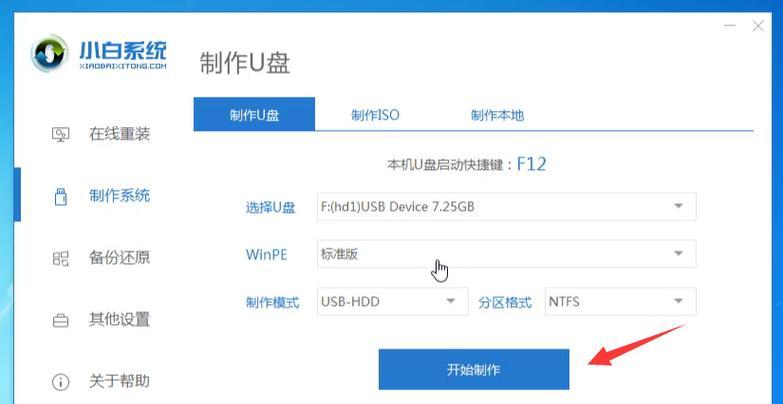重装操作系统是解决电脑出现各种问题的有效方法之一,而使用光盘进行重装更加简单方便。本文将详细介绍使用光盘重装Win10系统的步骤,帮助读者轻松解决系统问题。
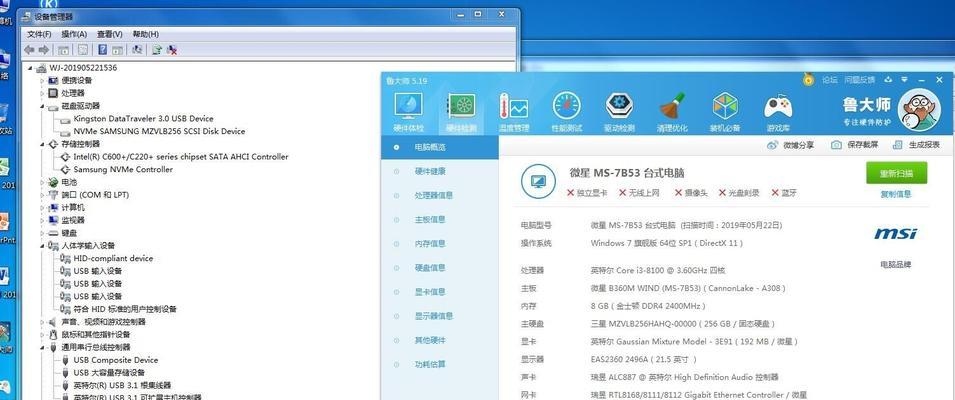
准备工作:光盘镜像文件和可启动光盘制作工具
在进行光盘重装Win10系统之前,需要准备好Win10系统的安装镜像文件和一个可用的光盘制作工具,例如UltraISO。安装镜像文件可以从官方网站或其他可信渠道下载,确保其完整性和安全性。
制作启动光盘
使用制作启动光盘的工具,将Win10系统的安装镜像文件刻录到空白光盘中。制作启动光盘是为了确保在重装系统时能够正常引导,并且保证操作过程的稳定性。
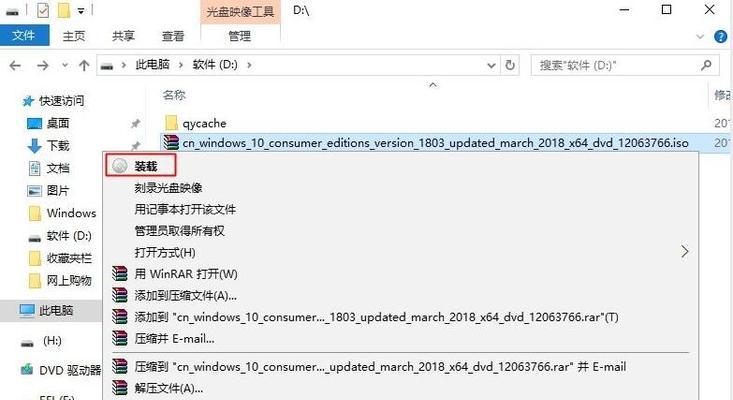
备份重要数据
在进行系统重装之前,务必备份重要数据。由于重装会格式化系统盘,导致所有数据丢失,所以提前备份可以避免不必要的损失。
设置光盘启动项
在电脑启动时,按下相应的键进入BIOS设置界面,将光盘设为第一启动项。这样电脑在启动时会自动读取光盘内的系统安装文件。
重启电脑并进入系统安装界面
重新启动电脑后,系统会自动引导进入系统安装界面。如果没有自动进入,可以通过按下指定键(通常是F12或Del键)选择从光盘启动。

选择系统安装语言和时间
在系统安装界面上,选择适合自己的语言和时间设置,并点击"下一步"继续。
点击"安装现在"开始系统安装
在系统安装界面上,点击"安装现在"按钮,系统将开始进行安装准备工作,包括检查硬盘空间、创建分区等。
选择系统安装类型
根据个人需求选择系统安装类型,可以选择自定义安装或者快速安装,推荐选择自定义安装,以便更灵活地设置。
选择系统安装位置
在自定义安装中,选择要安装系统的分区,并点击"下一步"继续。注意,此步骤将会清空所选择分区的所有数据,请确认已备份重要数据。
系统安装及设置
系统开始安装,并在安装过程中进行一些设置,如选择系统版本、输入授权密钥等。按照安装界面的提示进行操作,耐心等待系统安装完毕。
设置用户名和密码
在系统安装完成后,需要设置一个用户名和密码。这个用户名将用于登录系统,密码则是保护个人隐私的重要手段。
连接网络并更新系统
成功登录系统后,首先要连接到网络,并更新系统,以获取最新的驱动和功能。更新系统可以提升系统的稳定性和安全性。
安装常用软件和驱动程序
根据个人需求,安装一些常用的软件和驱动程序,以满足日常使用和工作的需要。可以从官方网站或其他可信渠道下载并安装。
恢复重要数据
根据之前备份的重要数据,将其恢复到相应的位置。确保数据完整后,可以开始正常使用新系统了。
通过光盘重装Win10系统,我们可以轻松解决电脑系统出现问题的困扰,并获得一个全新的操作环境。希望本文的教程能够对读者有所帮助,祝您使用愉快!
标签: #光盘重装系统